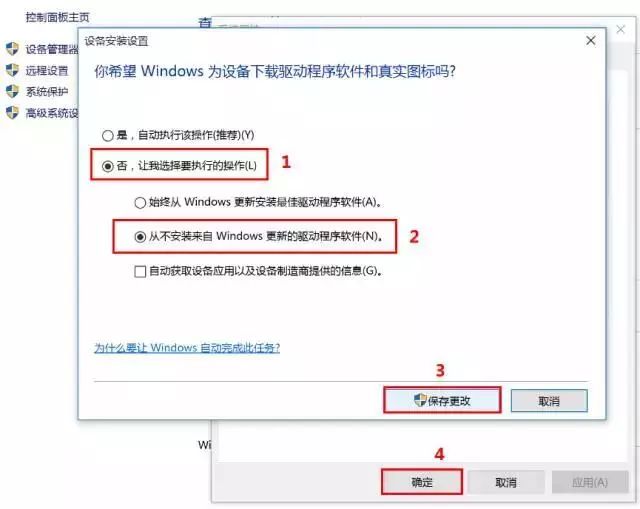最近有很多朋友问我如何禁用Win10中显卡驱动程序的自动更新。接下来我们就来学习一下Win10中如何禁用显卡驱动程序的自动更新。希望对大家有所帮助。
Win10如何禁用显卡驱动自动更新? Win10中如何禁用显卡驱动程序自动更新
方法一:组策略禁止自动驱动更新
1、按“win+R”输入“gpedit.msc”,按回车打开,如图。
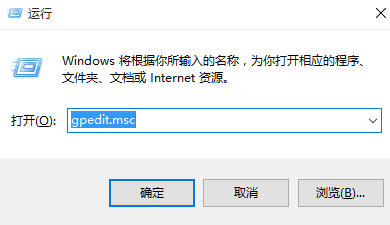 2。进入组策略编辑器,点击左侧“计算机配置——管理模板——系统——互联网通信管理——互联网通信设置”,找到右侧“关闭Windows更新设备驱动程序搜索”双击打开,如图所示。
2。进入组策略编辑器,点击左侧“计算机配置——管理模板——系统——互联网通信管理——互联网通信设置”,找到右侧“关闭Windows更新设备驱动程序搜索”双击打开,如图所示。
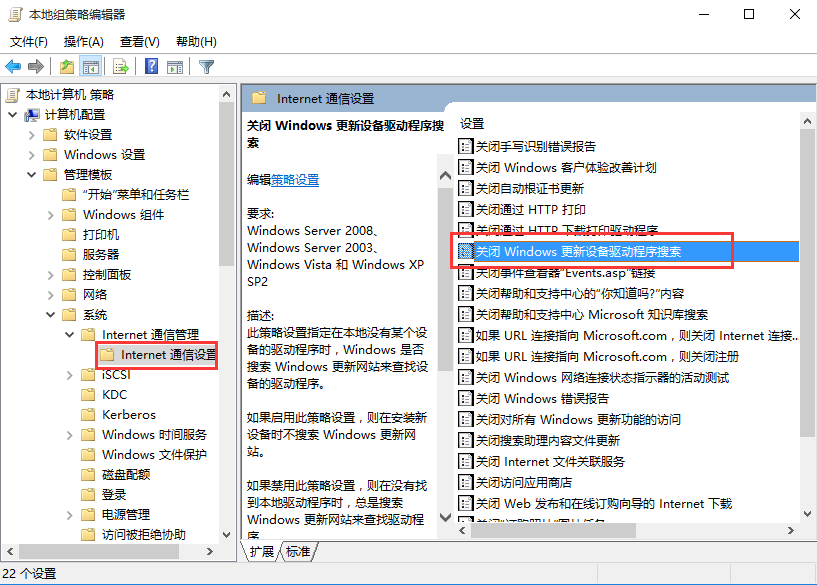 3。在打开的窗口中勾选“已启用”,然后单击“确定”保存,如图所示。
3。在打开的窗口中勾选“已启用”,然后单击“确定”保存,如图所示。
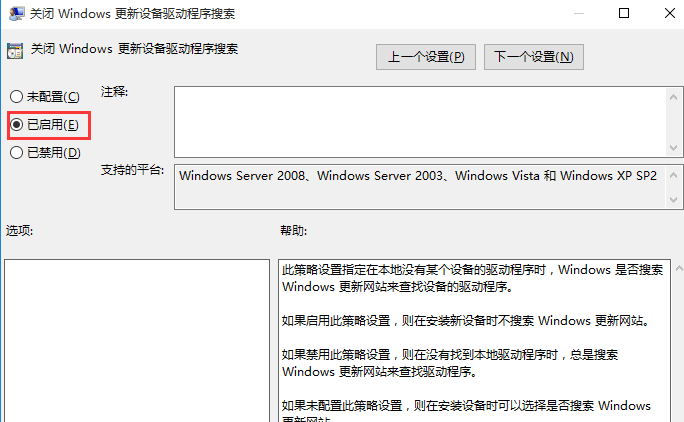 方法2:注册表禁止自动驱动程序更新
方法2:注册表禁止自动驱动程序更新
1、使用‘win+R’快捷键打开运行,输入‘regedit’,回车打开,如图。
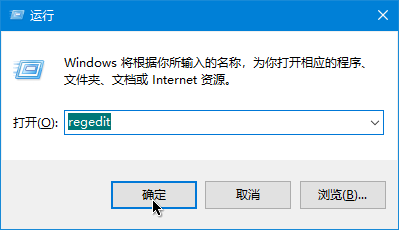 2。进入注册表编辑器,将‘Computer HKEY_LOCAL_MACHINESOFTWAREPoliciesMicrosoftWindowsDriverSearching’复制到上方地址栏,回车定位到这里,如图。
2。进入注册表编辑器,将‘Computer HKEY_LOCAL_MACHINESOFTWAREPoliciesMicrosoftWindowsDriverSearching’复制到上方地址栏,回车定位到这里,如图。
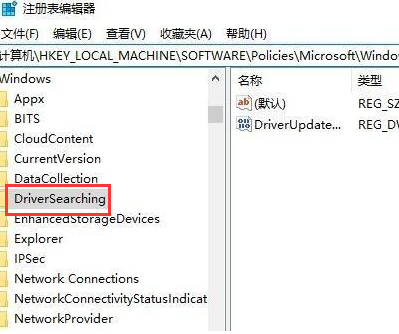 3。右侧找到“DriverUpdateWizardWuSearchEnabled”,双击打开,在窗口中将“Numerical Data”改为“0”,最后重新启动电脑,如图。
3。右侧找到“DriverUpdateWizardWuSearchEnabled”,双击打开,在窗口中将“Numerical Data”改为“0”,最后重新启动电脑,如图。
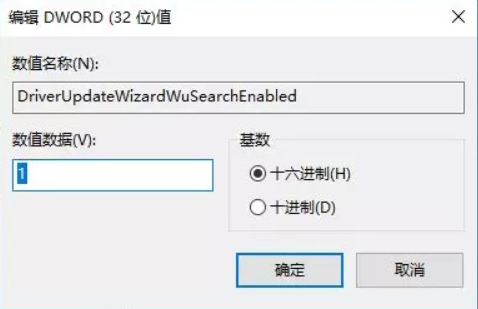 方法3:在“硬件设置”中禁用自动驱动程序更新
方法3:在“硬件设置”中禁用自动驱动程序更新
1.在桌面上右键单击此计算机,在打开的菜单选项中选择“属性”,然后单击左侧的“高级系统设置”,在打开的窗口顶部单击“硬件”选项,然后选择'设备'安装设置'如图所示。
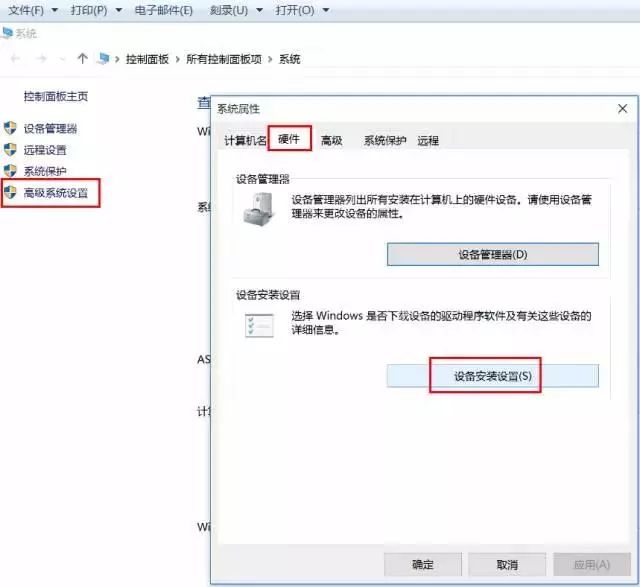 2。然后在弹出的提示框中选择“否,让我选择要做什么”和“从不安装来自Windows 更新的驱动程序软件”,单击下面的“保存更改”按钮,然后单击“确定”。是的,如图所示。
2。然后在弹出的提示框中选择“否,让我选择要做什么”和“从不安装来自Windows 更新的驱动程序软件”,单击下面的“保存更改”按钮,然后单击“确定”。是的,如图所示。